工作流程 1:使用快速篩選器將變更合併至與變更物件相關聯的零件
讓我們來考慮這樣一種情況:設計工程師對某些零件進行了一些修改,而這些零件與變更任務或變更通知相關聯。經過修改的零件項目顯示在變更任務或變更通知資訊頁的「產生物件」部份。身為製造工程師,您想要審核這些變更並將其合併或傳播至製造 BOM。此工作流程就是合併上述變更的基本步驟範例:
1. 在變更任務或變更通知資訊頁的「產生物件」部份,選取已修改的零件或組件。
2. 按一下 > > 。「快速篩選器」對話方塊即會開啟。變更任務或變更通知編號會在「快速篩選器」對話方塊的「變更編號」欄位中預先填入。填寫所需屬性,並使用挑選器在上游與下游部份指定「父前後關聯」。否則,請選取「智慧集合」核取方塊,然後從清單中選取智慧集合。根據選取項,裁剪的結構會在 BOM 轉換器中開啟。
3. 按一下「確定」。裁剪的零件結構即會在 BOM 轉換器中開啟。
4. 按一下  「偵測差異」以反白上游與下游結構中具有差異的零件。
「偵測差異」以反白上游與下游結構中具有差異的零件。
 「偵測差異」以反白上游與下游結構中具有差異的零件。
「偵測差異」以反白上游與下游結構中具有差異的零件。5. 然後,「審核並解決差異」對話方塊會開啟。它會顯示反白零件的差異。在下圖中,Body 與 Cap 為差異零件。「審核並解決差異」對話方塊會列出這兩個零件的差異。
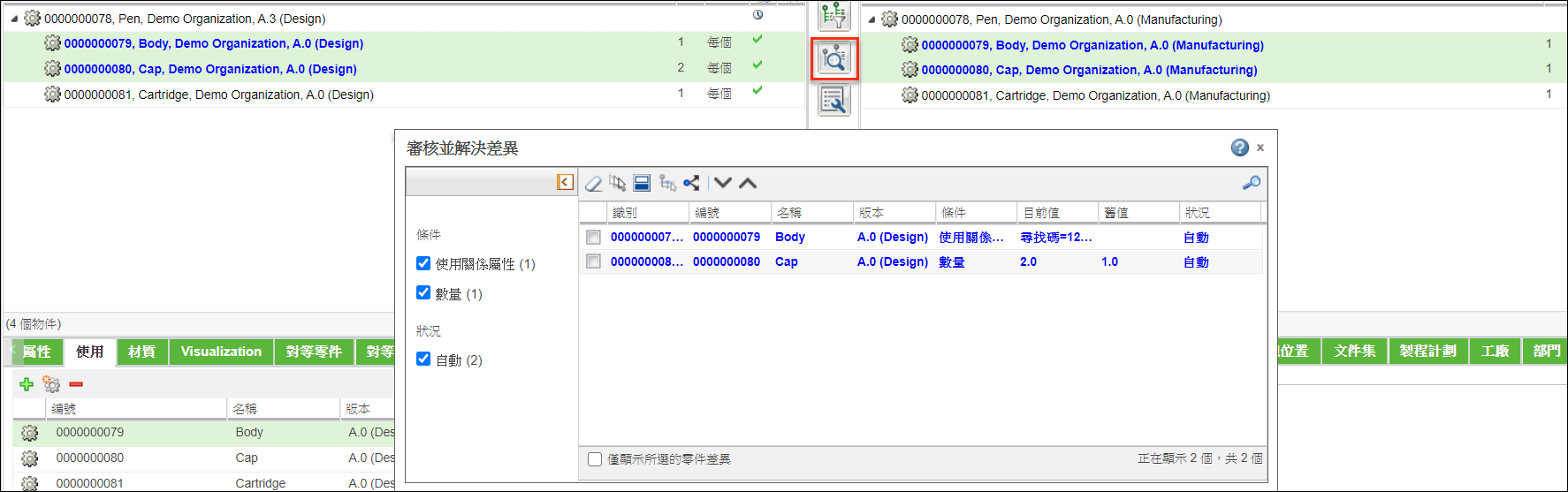
6. 或者,您也可以在「審核並解決差異」對話方塊開啟後對差異套用路徑篩選器。您可以按一下 > 。根據路徑篩選器條件,「審核並解決差異」對話方塊會更新。樹狀結構與視覺化標籤只會顯示符合路徑篩選器條件的零件。
7. 選取您要解決之差異的核取方塊。
8. 按一下  「向下游傳播變更」。即會解決所選差異。
「向下游傳播變更」。即會解決所選差異。
 「向下游傳播變更」。即會解決所選差異。
「向下游傳播變更」。即會解決所選差異。您可以使用「審核並解決差異」對話方塊工具列中的  或
或  動作,移至上游樹結構中的下一個或上一個差異零件。
動作,移至上游樹結構中的下一個或上一個差異零件。
 或
或  動作,移至上游樹結構中的下一個或上一個差異零件。
動作,移至上游樹結構中的下一個或上一個差異零件。相關主題